Gỡ phần mềm dễ dàng thông qua menu chuột phải
Nội dung bài viết
Menu Uninstaller Pro là công cụ tiện ích, sau khi cài đặt sẽ tích hợp ngay vào menu chuột phải, giúp bạn nhanh chóng loại bỏ các phần mềm không cần thiết hoặc ứng dụng rác một cách hiệu quả mà không cần thực hiện nhiều thao tác phức tạp.
Ngoài khả năng gỡ bỏ phần mềm nhanh chóng, Menu Uninstaller Pro còn cho phép thiết lập mật khẩu để khóa chức năng gỡ bỏ, ngăn chặn người khác xóa phần mềm trên hệ thống của bạn.
Sau đây là hướng dẫn chi tiết cách cài đặt và sử dụng Menu Uninstaller Pro để gỡ bỏ các phần mềm không mong muốn một cách dễ dàng.
Hướng dẫn cài đặt phần mềm Menu Uninstaller Pro
Bước 1: Tải file cài đặt phần mềm về máy tính của bạn.
Bước 2: Giải nén file vừa tải và khởi chạy file cài đặt, sau đó nhấn chọn Next để tiếp tục.
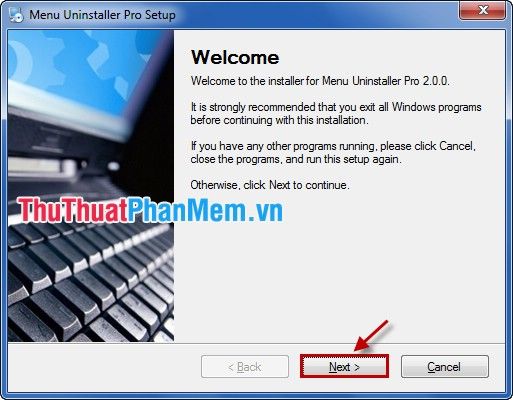
Bước 3: Tích chọn I agree to terms of this license agreement và nhấn Next để đồng ý với các điều khoản cài đặt.
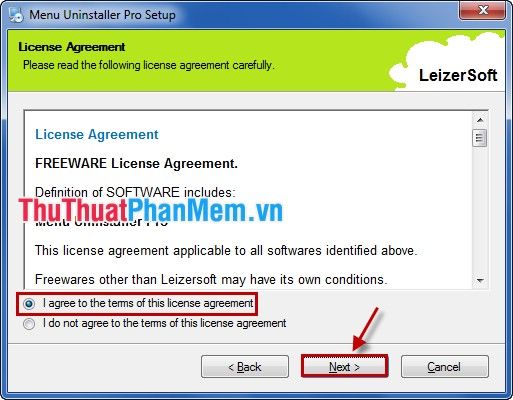
Bước 4: Nhập tên và địa chỉ email của bạn, chọn Vietnam trong mục Country, sau đó nhấn Next để tiếp tục.
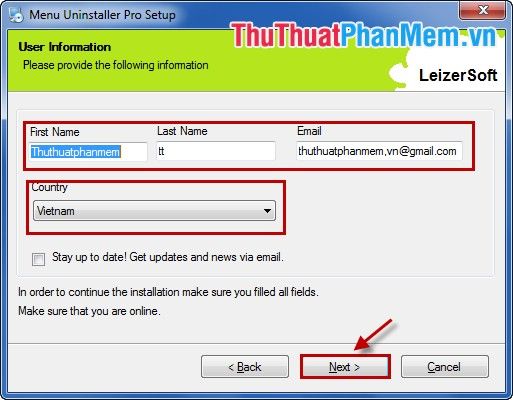
Bước 5: Sau khi quá trình cài đặt hoàn tất, nhấn Finish để kết thúc và khởi động phần mềm.
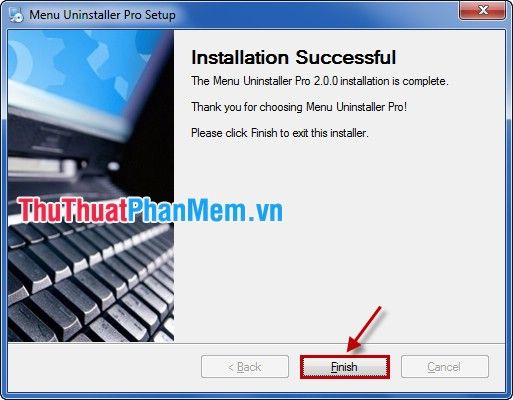
Hướng dẫn sử dụng Menu Uninstaller Pro
Bước 1: Phần mềm được tích hợp vào menu chuột phải. Để gỡ bỏ phần mềm, nhấp chuột phải vào biểu tượng phần mềm muốn xóa và chọn Uninstall.
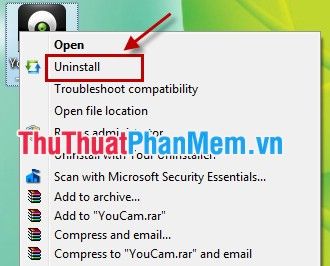
Bước 2: Khi giao diện Menu Uninstaller Pro hiển thị, chọn Standard Uninstall để tiến hành gỡ bỏ phần mềm một cách nhanh chóng.
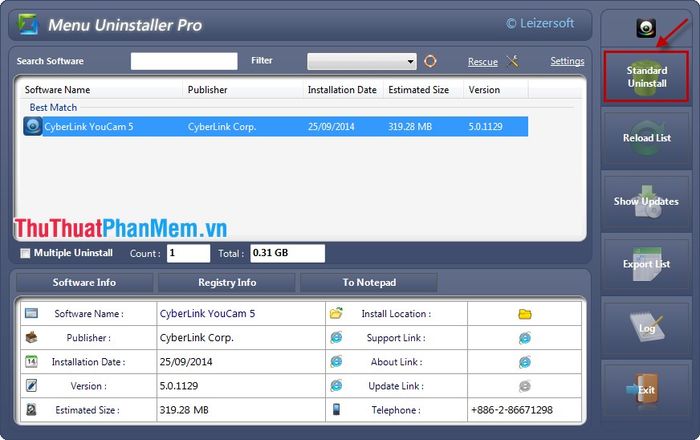
Bạn cũng có thể thiết lập mật khẩu bảo vệ để ngăn người khác xóa phần mềm bằng cách vào Settings -> Password Protection -> On và nhập mật khẩu mong muốn.
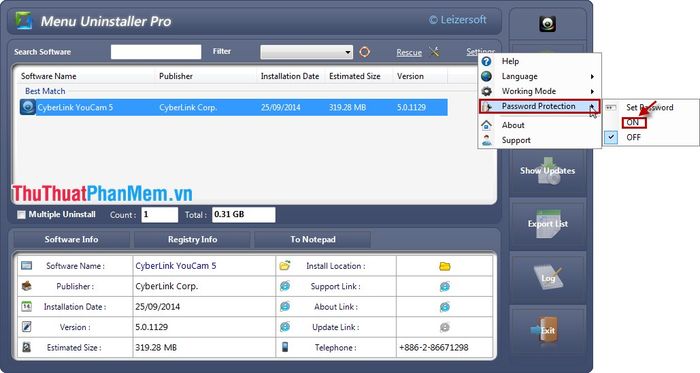
Giờ đây, bạn đã có thể dễ dàng và nhanh chóng gỡ bỏ các phần mềm không cần thiết thông qua menu chuột phải. Chúc bạn thực hiện thành công!
Có thể bạn quan tâm

Bộ sưu tập mẫu Profile công ty bằng PowerPoint chuyên nghiệp và ấn tượng nhất

Top 12 quán cà phê được yêu thích nhất tại Gia Lâm, Hà Nội

Top 5 thương hiệu băng vệ sinh tốt nhất cho nam giới

Khi nào là thời điểm tốt nhất để sử dụng tinh bột nghệ và mật ong chữa đau dạ dày?

Hàm STDEVP - Công cụ mạnh mẽ để tính độ lệch chuẩn trong Excel


